맥북 PC 카톡을 새로 설치했는데 언제부턴가 알림이 오지 않길래 한참을 씨름했는데 매우 간단하게 해결했다. 피씨 카톡 알림 해제 또는 설정하는 방법은 기본적으로 2가지 방법을 모두 확인해보아야 한다.
맥북 PC 카톡 알림 안올때 해결방법
(1)맥북 설정 확인하기
1. 맥북 시스템 환경설정 - 알림
2. 카카오톡 앱 아이콘 - "카카오톡에서 알림 허용" 클릭
3. 알림스타일 (없음/ 배너/ 알림) 선택하기
4. 알림센터 - 방해금지 모드 설정되어 있는지 확인
: 방해금지 모드가 켜져 있으면 알림이 오지 않음.
자세한 내용은 아래 사진 순서를 참고하면 된다.
시스템 환결설정에서 알림센터에 먼저 접속해준다. 아이폰 또는 아이패드와 마찬가지로 맥북에서도 환경설정 탭에서 많은 것들을 해결할 수 있다. 아이폰 유저에게는 익숙한 아이콘과 시스템 설정.
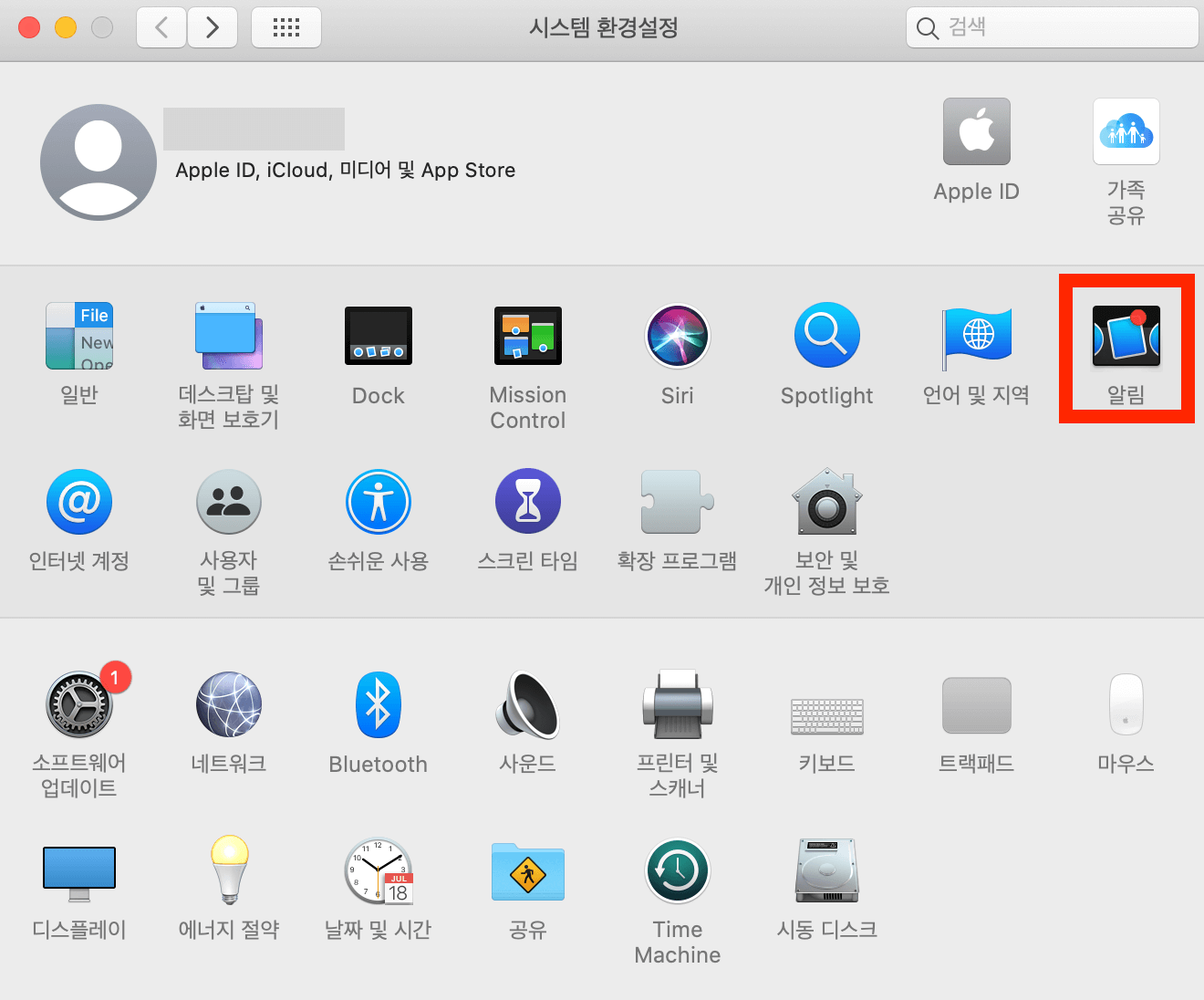
알림에서 카카오톡을 찾아 알림이 "끔" 상태로 되어 있는지 확인한다. 만약 알림을 해제하고 싶다면 여기서 알림을 '끔'상태로 변경해주면 끝!
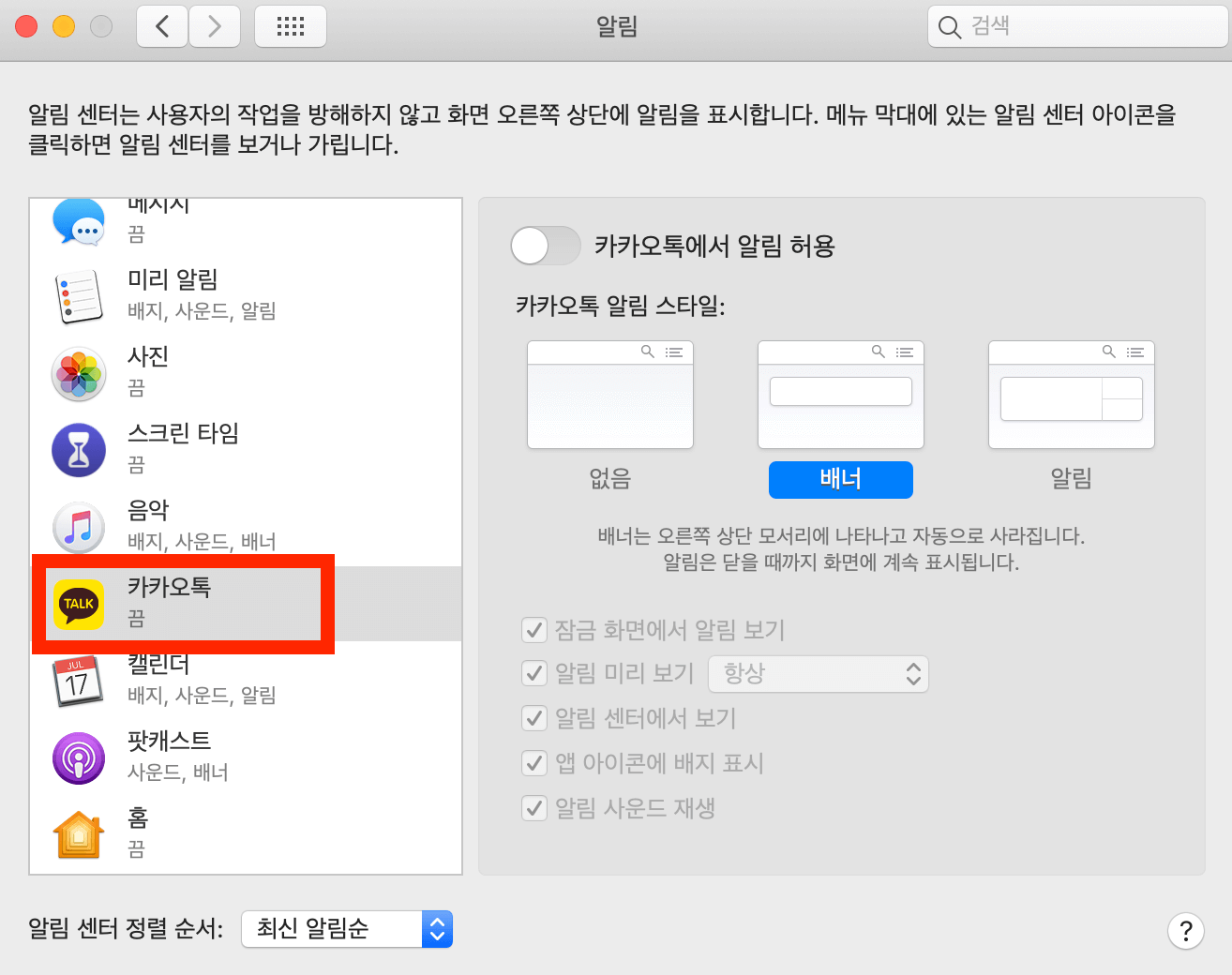
카카오톡에서 알림 허용을 켜준다. 이때 본인이 받고 싶은 알림 스타일을 설정한다. 알림 스타일은 없음 또는 배너 형태로 받거나 알림 형태로 받을 수 있다. 배너 형태로 받으면 오른쪽 상단에 작은 배너창이 뜨는 것을 확인할 수 있다. 그 외에도 잠금화면이나 미리보기 표시, 사운드 재생 등을 시스템 환경설정에서 모두 설정할 수 있다.
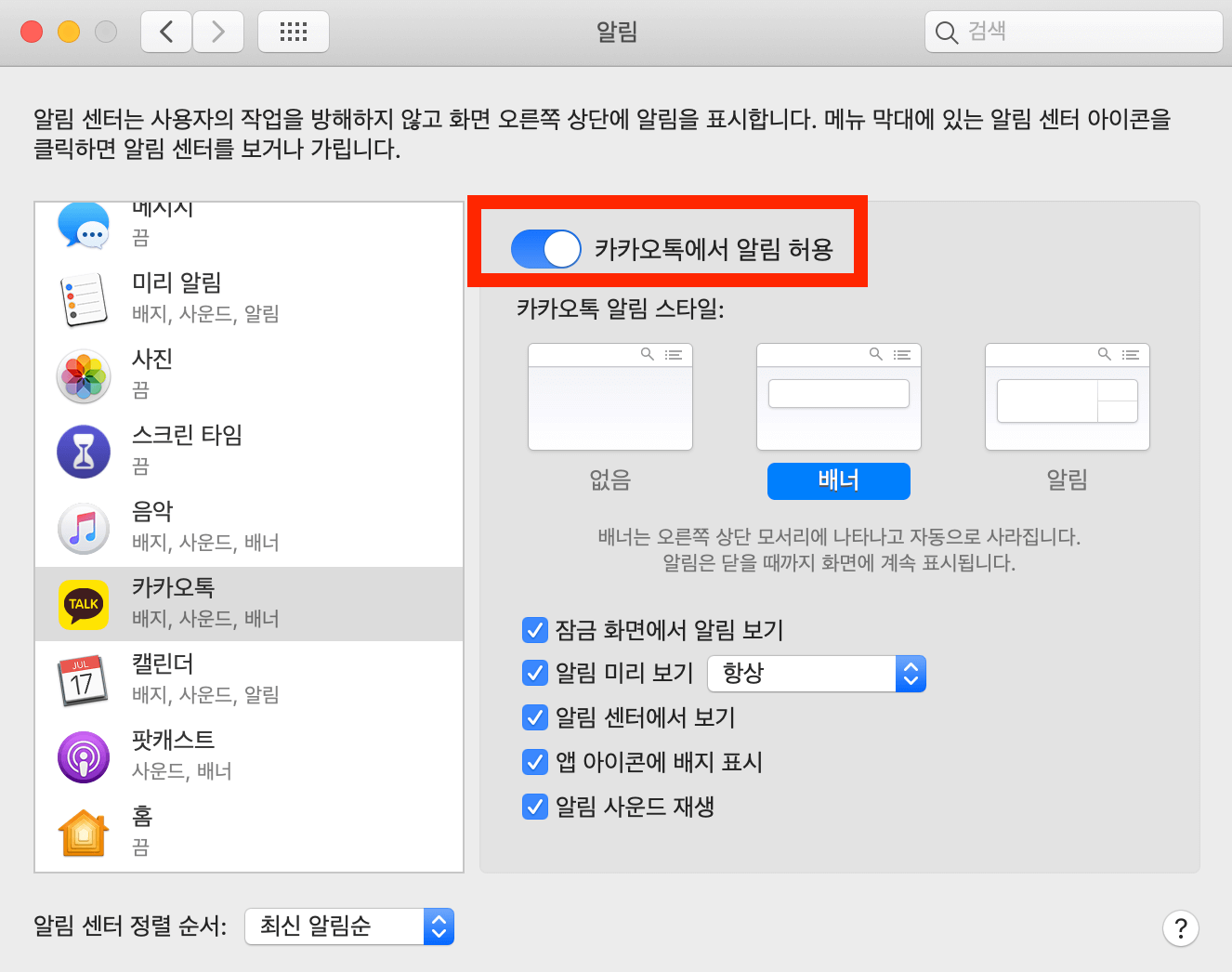
(2) 카톡 알림설정 확인하기
두번째로 점검해봐야할 설정은 카톡에 알림 설정이 제대로 되어 있는지 확인하는 것!
1. PC 버전 카톡 - 톱니 바퀴 모양 시스템 - 환경설정 클릭
2. 그 위에 종 모양 알림이 켜져 있는 상태인지 확인
3. 알림 - 소리알림 or 알림창 확인
우선 아래 사진과 같이 카톡 하단에 톱니 바퀴 모양을 클릭한다.
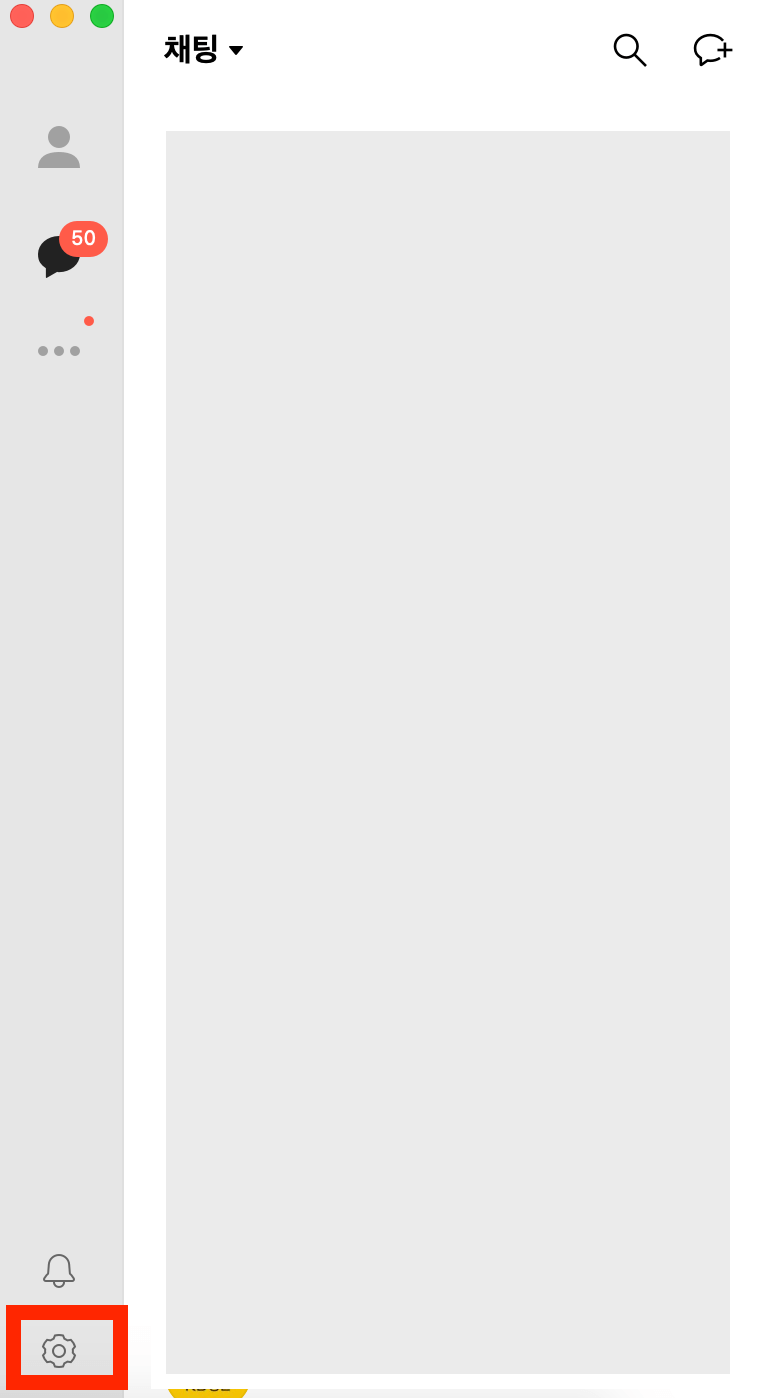
톱니바퀴 모양을 클릭하면 환경설정, 잠금모드 등의 메뉴가 있고 여기서 환경설정을 클릭한다. 만약 여기서 바로 알림이 울리지 않게 끄고 싶다면 종모양을 클릭하면 알림이 해제된다.
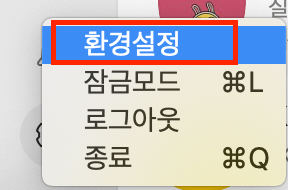
알림 탭에서 소리 알림과 알림창 부분에 체크가 되어 있는지 확인, 만약 해제를 하고 싶다면 체크를 없애주어도 된다. 여기까지 완료하면 알림 설정 또는 해제 완료!
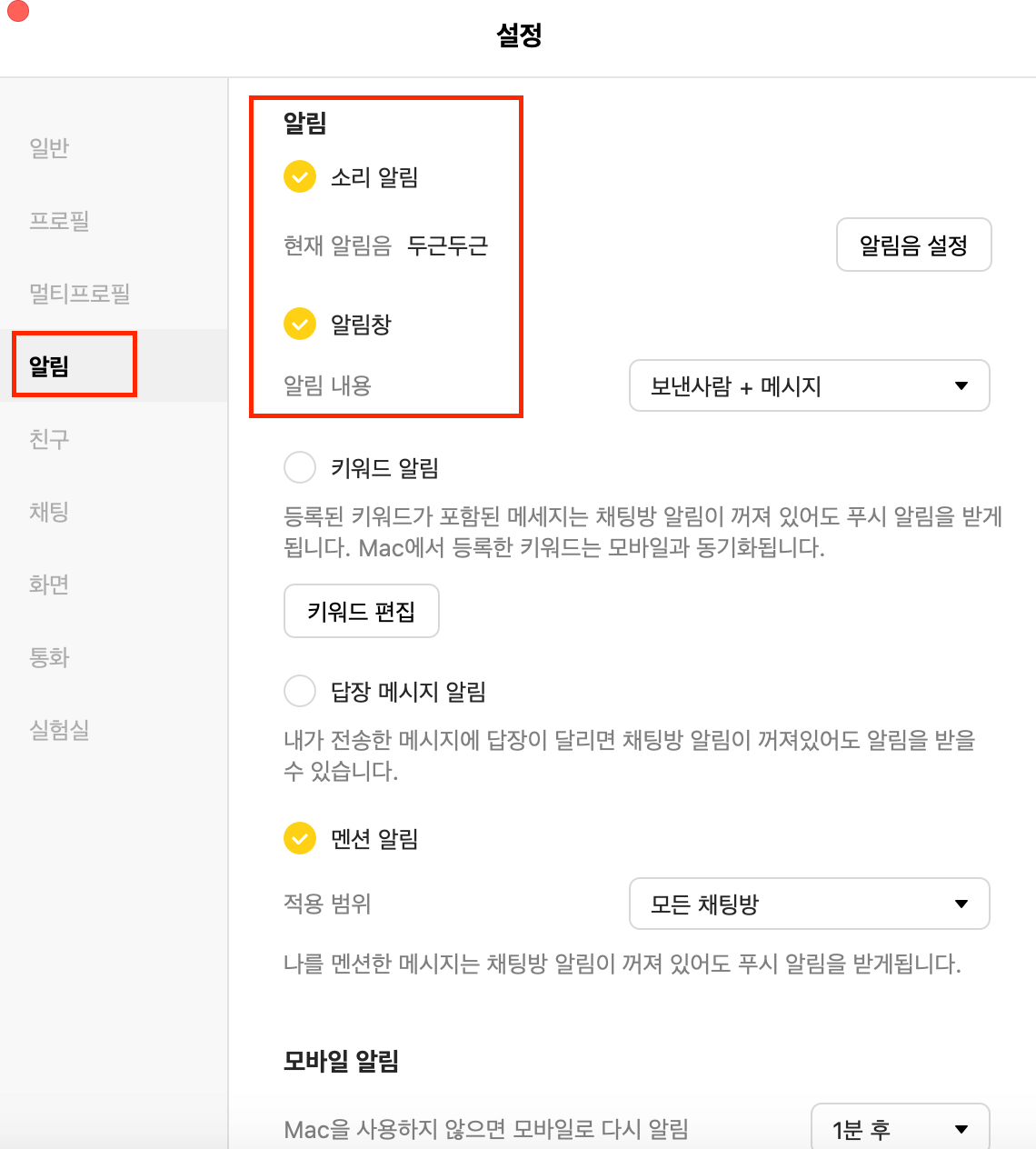
여기까지 모두 살펴보고 알림을 설정하거나 해제하면 간단하게 PC 카톡 알림을 끄거나 켤 수 있고, 만약 알림이 오지 않는다면 보통 맥북이나 카톡 환경설정에서 해결하면 된다. 그와 동시에 PC 카톡 모바일 알림 설정도 카톡 환경설정에서 할 수 있다. 컴퓨터를 사용하지 않을 때 모바일로 카톡 알림이 다시 울릴 수 있도록 분단위 설정이 가능하다.
함께 읽으면 좋은 글
카카오톡 대화내용 내보내기 방법 (PC버전, 모바일 버전)
전국민이 카카오톡을 사용하지만 의외로 카카오톡에 있는 기능들을 잘 모르는 사람들이 많다. 그 중 하나는 카카오톡 대화내용 내보내기 기능이다. 카카오톡 대화를 백업하는 것과는 다른 것이
ichoi.tistory.com
'IT' 카테고리의 다른 글
| 아이폰 화면녹화 소리 안들림 소리녹음 해결방법 (0) | 2022.05.22 |
|---|---|
| 아이폰 앱스토어 리뷰 닉네임 확인,수정 하는 법 (1) | 2022.04.08 |
| 카카오톡 대화내용 내보내기 방법 (PC버전, 모바일 버전) (2) | 2021.12.14 |
| 맥북 윈도우 패러렐즈 구버전 다운로드 (1) | 2021.12.04 |
| 맥 OS 몬테레이 카탈리나 다운그레이드 하는 방법 (6) | 2021.11.11 |



